在用pads logic软件来绘制元器件时,有一些元件的表示图形是需要填充的,比如稳压二极管中的三角形,那在Logic软件中怎么来画可以填充的形状,例举一个稳压二极管的画法,具体操作步骤如下:
第一步,在原理图页面,单击菜单栏【工具】-【元件编辑器】进入到元件编辑页面,然后单击编辑图形图标,绘制一个新的门封装,如图1-1所示;

图1-1 编辑图形图标
第二步,进入门封装编辑页面,可以把显示格点与设计格点都更改为 100mil,更加方便设计,然后点击【创建2D线】,如图1-2所示;
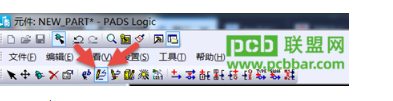
图1-2 创建2D线图标
Ø 第三步,因为绘制的稳压二极管表示图形当中有个三角形,在原理图操作页面,单击鼠标右键,弹出的对话框中选择多边形的绘制方式 ,只有选择多边形绘制出来的三角形才能进行填充,用路径的方式去绘制出的图形,是填充不了的,如图1-3、1-4所示,分别用路径和多边形的方式绘制了两个图形;

图1-3 左边是用路径画的形状,特性当中是不能选择填充的

图1-3 右边是用多边形画的形状,特性当中是可以选择填充的
Ø 第四步,填充的效果如图1-5所示;

图1-5 填充后的图形
如果觉得图文讲解的方式没有很理解,可以百度直接搜索“凡亿教育课堂”,在教育课堂上搜索本文主题” Logic中怎样绘制出实心的符号“会有对应视频讲解。
编辑:hfy
-
原理图
+关注
关注
1304文章
6365浏览量
235588 -
pcb
+关注
关注
4329文章
23192浏览量
400675 -
稳压二极管
+关注
关注
12文章
534浏览量
43394
发布评论请先 登录
相关推荐
Tips:大功率电源PCB绘制注意事项

KiCon 演讲回顾(十一):使用 KiCad9 设计并提交高质量的原理图符号和封装
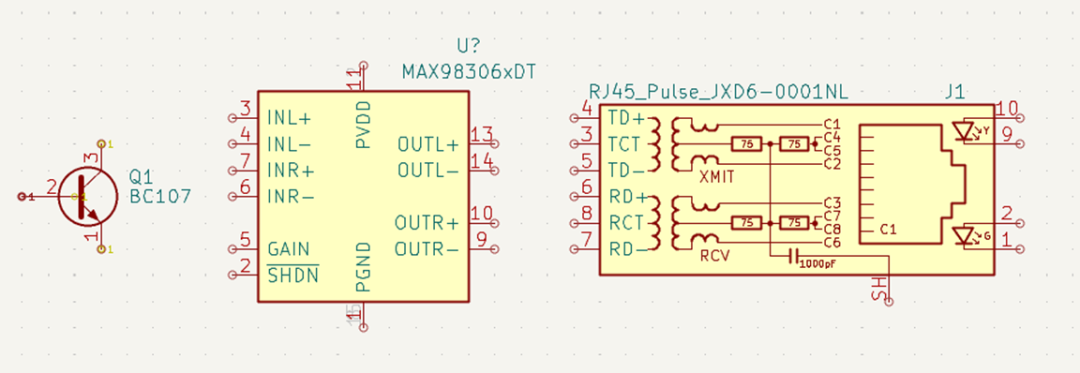
《DNK210使用指南 -CanMV版 V1.0》第三十三章 image元素绘制实验
绘制pcb板的时候各个线的宽度大约要到多少呢?
高精度振动传感器的研制及利萨如曲线的精确绘制方法
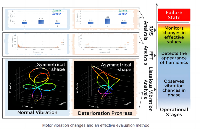
PCB板上153个常见字母符号大全

PCB元件如何创建?





 PCB技术:Logic绘制实心符号的方法介绍
PCB技术:Logic绘制实心符号的方法介绍


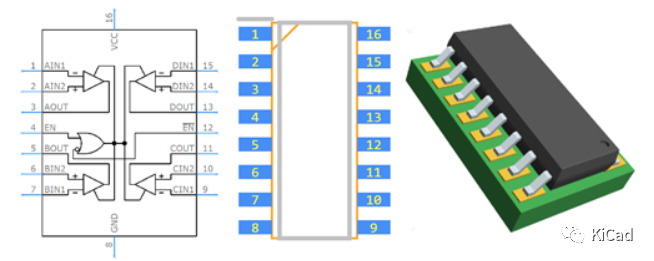
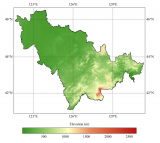










评论